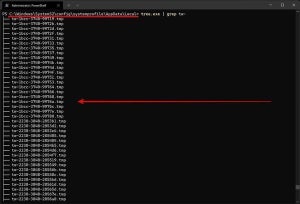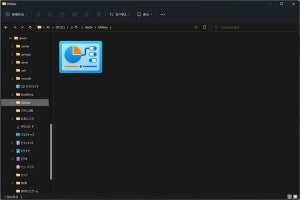想像の翼を広げまくる
勝負はここからだ。最初は未登録の単語を登録するという発想の粋を出ないだろうが、登録できるデータは単語だけではない。メモ帳としても使えるし、ソースコードの時短入力ツールとしても利用できる。発想次第でさまざまな応用が可能なのだ。
用途はユーザーによって異なるが、次に単語登録の利用例をいくつか掲載しておくので、発想を広げる際の参考にしてもらえればと思う。
| 種類 | 効果 |
|---|---|
| 表記統一 | 表記を統一するために複数単語を登録する。「ぱそこん」→「PC」、「こんぴゅーた」→「PC」、「こんぴゅーたー」→「PC」など |
| 誤入力補正 | 誤った入力でも正しく変換できるように、よくやる打ち間違えを登録しておく。「にゅうりょくしゅる」→「入力する」など |
| メモ | 入力するわけではないが時々チェックしなければならない情報を単語として登録しておき、変換して内容をチェックするのに使う。たとえば忘れがちなショートカットキーを書いておくなど |
| プログラム | よく入力するソースコードを単語として登録しておき入力を省く |
| さまざまなID | Webフォームの入力などで手間を省くことができる。覚えていなくても入力できるようにもなる |
| メールアドレス | Webフォームの入力などで手間を省くことができる。覚えていなくても入力できるようにもなる |
| ドメイン | Webフォームの入力などで手間を省くことができる。覚えていなくても入力できるようにもなる |
| 住所 | Webフォームの入力などで手間を省くことができる。覚えていなくても入力できるようにもなる |
| 電話番号 | Webフォームの入力などで手間を省くことができる。覚えていなくても入力できるようにもなる |
| URL | Webブラウザのアドレスバーへの入力の手間を省くことができる。覚えていなくても入力できるようにもなる |
| パス | ターミナルアプリケーションやファイルエクスプローラでパスの入力を省くことができる |
| 定型文 | 事前に登録しておくことで定型文を忘れていても選んで入力できるほか、間違えやすい文言などを正しく入力することができる |
| 記号 | 矢印(↑↓←→)やカッコなど、頻出するものの入力しにくい記号などをすぐに入力できるように登録しておく |
| 顔文字や絵文字 | よく使う顔文字や絵文字を登録してすぐに入力できるようにしておく |
通常の単語としては変換しないデータを登録する場合、登録する「よみがな」の方を通常の文章入力では使わないようなものにするのがちょっとしたコツだ。例えば、「必ず@から始める」「*から入力する」「大文字のアルファベットで登録する」といった具合だ。このようにしておくと、通常のかな漢字変換の邪魔をすることなく、ユーザ辞書の恩恵を受けることができる。
なお、サイバーセキュリティの観点から、パスワードなどは辞書には登録しないほうがよい。パスワードを登録すると入力は簡単になるが、当然危ない。また、個人情報もどこまで登録するかは利便性とのバランスをもって考えたい。多少不便でもセキュリティや個人情報に関するデータを辞書に登録するかどうかはよく検討しよう。
意外と短い登録できる文字の長さ
ユーザー辞書をライフハックツールとして利用するようになると、そのうち登録する文字列の長さがどんどん長くなっていく。そしてあるタイミングで、登録できる文字の長さが結構短いことに気がつくはずだ。特にWindowsは厳しい。
例えば、次のスクリーンショットは「DoS」と入力して「サービス運用妨害」という登録結果を得たものだ。
今度は「CDC」で「アメリカ疾病予防管理センター(CDC: Centers for Disease Control and Prevention)」としたいとしよう。Windows 11のMicrosoft 日本語IMEを使うと、次のようになる。
展開が途中で切れている。これは登録間違いではない。次のスクリーンショットからわかるように、本稿執筆時点でWindows 11のMicrosoft 日本語IMEに登録できる単語はアルファベット60文字分までとなっている。このため、ちょっと長めの文字を登録しようとすると、結構すぐに上限に到達してしまう。